txt2epub脚本使用教程
linux设备
1 | |
Android设备
安装txt2epub
1、安装termux
2、切换清华镜像源:
1 | |
3、运行如下指令:
1 | |
使用txt2epub
- 将txt小说重命名为
《书名》()作者:作者名.txt的形式,并放入手机Download目录下的ebooks文件夹(如果没有这个文件夹请自建一个) - 在termux中运行
txt2epub指令进行转格式,转格式生成的epub和kepub文件会放到手机的Download/ebooks目录中
windows设备
本人没有windows设备,各位自行琢磨,原理跟linux差不多。
自己把pandoc和kepubify的exe版本下载到txt2epub文件夹然后把run.py中相关的路径修改一下应该就好了。
之前看得太疏忽了,这个脚本还用到了一大堆什么cp、mv、cat、wget等等的linux/unix指令,Windows要用还要改不少东西,有感兴趣的可以去改一改,我不用win的就懒得弄了(都用windows了直接easypub不香吗?搁这折腾个屁,这脚本就是因为linux下面没有easypub,calibre又太慢了所以才写的)
在chatgpt和天翼云电脑的帮助下,于2023年4月5日,实现了脚本中引用的shell指令向python原生脚本的转换,完成了对windows平台的支持,在天翼云电脑的win server2016环境中运行正常,win版本采用直接打包压缩包的形式,压缩包内放置了kepubify、kindlegen、pandoc等程序的二进制程序,方便windows用户无脑使用。
经过测试目前可将命名格式符合要求的文本直接拖动到run.py文件上来一键生成epub和kepub文件(需将py文件的默认打开方式设置为Python,如下图:
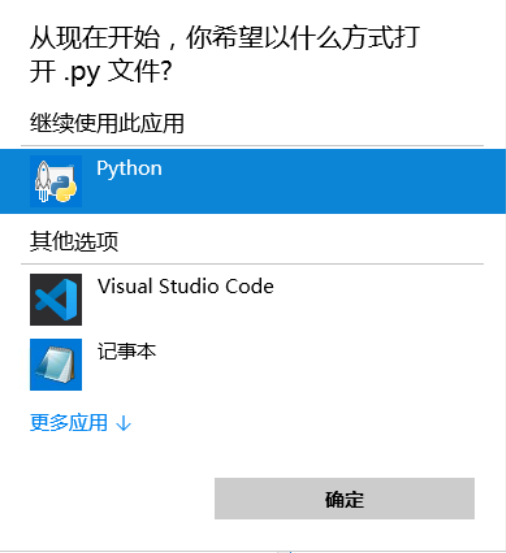
windows版本注意事项:千万要看压缩包里的必读!!不然出错不负责.md文件
本博客所有文章除特别声明外,均采用 CC BY-SA 4.0 协议 ,转载请注明出处!